[NOVO] Como Instalar Evolution API no EasyPanel 🔥✅🚀 Super Tutorial Mastigado 🚀✅
6.11k views2587 WordsCopy TextShare

Leonardo Amoyr
[NOVO] Como Instalar Evolution API no EasyPanel 🔥✅🚀 Super Tutorial Mastigado 🚀✅
🔗 Link da parte...
Video Transcript:
fala queridos sejam bem-vindos a mais um vídeo e hoje eu vou ensinar você a instalar a Evolution api do Easy panel se você ainda não sabe como instalar o Easy penel pausa esse vídeo aqui agora vai aqui embaixo ó vai aqui embaixo na descrição desse vídeo vai ter o link da parte um para você assistir como criar uma VPS instalar o Easy panel inclusive com o Type bot se você quiser se você não quiser vai lá aprende a instalar o Easy panel e depois você volta aqui tá bom Aqui eu vou te ensinar como instalar
o Evolution api o seu WhatsApp dentro da sua VPS utilizando o Easy panel então roda a vinheta e vem comigo antes de mais nada eu queria dizer para você que tô muito feliz que você tá aqui estamos caminhando aí pros 100.000 inscritos Vai ser muito bom se você puder me ajudar deixando o seu joinha no final do vídeo e o mais importante de tudo se inscrevendo aqui no canal beleza Vamos então começar vamos pular aqui pra tela do computador pega sua água aí a primeira coisa que a gente vai precisar fazer aqui dentro do eas
pano na verdade são duas coisas que a gente vai precisar fazer aqui uma é criar o apontamento da Evolution api lá dentro da hinger ou do lugaronde Você comprou o seu domínio se foi no registro.br Vai ser lá dentro se foi se se você tá gerenciando o seu DNS pelo Cloud flare Vai ser lá no Cloud flare se fori na hostgator vai ser na hostgator enfim vai ser aonde você comprou no meu caso aqui ó eu vou abrir uma nova guia eu comprei o meu domínio aqui na rosinger tá vendo ó então tô aqui no
meu na minha conta da rosinger domínios DNS name servers isso daqui vai variar muito do serviço que você tá usando Então vai depender o painel ele vai mudar mas o processo vai ser o mesmo então você não vai ter dificuldade Não beleza então aqui dentro uma vez que a gente tá aqui temos que criar um apontamento do tipo a ele já tá até selecionado aqui ó do tipo a para o nome Evolution api assim tudo minúsculo juntinho Evolution api apontando para onde gente apontando pro IP do nosso da nossa VPS ó tá vendo aqui no
caso já existe Eu já adicionei anteriormente essa aula pra gente ganhar tempo você vai fazer isso vai clicar aqui nesse botão para registrar no seu no caso aqui na rosinger você não precisa colocar o complemento do domínio ó por exemplo esse aqui é meu domínio Type bot ptop você aí no caso se estiver usando a hoseg não precisa colocar esse complemento tá bom algumas hospedagens alguns lugares aí vai precisar colocar tudo inteiro assim do jeito que tá aqui Evolution api ponto o seu domínio aqui no caso a gente não vai precisar porque ele já vai
reconhecer automaticamente como é o caso que ficou aqui ó tá vendo aqui ó Evolution api apontando beleza essa é a primeira parte segunda parte então é para vir para dentro do eas panel é lá que a gente vai criar tudo na prática aqui então a gente vai entrar aqui ó eu já deixei instalado o meu eas panel tá aqui na tela você tá vendo ele aí agora e agora eu vou tirar a minha vou diminuir minha câmera um pouco para não atrapalhar a gente acho que assim não vai atrapalhar eu vou clicar aqui para criar
o projeto ó clica aqui em new dá um nome pro projeto todo minúsculo sem espaço sem assento sem caracter especial você pode colocar aí sei lá projeto 01 como eu coloquei aqui não vou criar de novo porque né já tá criado aqui embaixo ó projeto 01 uma vez que você cria esse projeto clica nele para entrar e aí você vai entrar aqui na opção mais serviço e o que que a gente vai criar aqui agora a gente vai criar aqui ó do tipo app eu vou dar o nome a ele de Evolution api assim ó
tudo juntinho tá vendo ó Evolution api e vou clicar aqui para poder criar esse serviço bom aqui vai ter quatro passos básicos que eu vou ter que seguir pra gente poder instalar a nossa Evolution muito simples tá muito fácil não se preocupe com nada disso primeira coisa que a gente precisa fazer aqui então é obviamente pegar aqui ó eu tô com uma colinha eu vou deixar essa colinha para você logo na descrição do vídeo vai ter para você aí Ah o site com material de apoio Você vai clicar aqui em docker image E vai colar
aqui na imagem olha só é esse aqui ó atenda bar Evolution api latest esse código vai ficar para você disponível tá Não se preocupe em anotar isso aqui agora clica aqui para salvar e agora o que que a gente vai fazer aqui dentro primeira coisa que a gente vai fazer logo de cara é vir aqui em domínios e colocar aqui o domínio que a gente configurou lá dentro da rosinger né aquele domínio Evolution api então eu vou vir aqui ó editar vou apagar esse que tá aqui vou colocar Evolution api P Type bot ptop esse
aqui é o domínio que eu apontei lá né então é assim que eu devo colocar aqui também idêntico ó Confere se não escreveu nada errado aqui na porta a gente não vai usar porta 80 a gente vai usar a porta 8080 Ok é assim ó 8080 clica para salvar a parte do domínio já foi feita agora a gente vai fazer a parte do environment aqui no environment a gente vai dar aqui uma sequência de comandos para que o o Easy panel possa instalar pra gente o que a gente precisa mas não se preocupe afinal de
contas esses comandos são super simples e você não precisa entender absolutamente nada deles eu só vou te explicar aqui o que que você precisa trocar então ó copiei os comandos e colei aqui não se preocupe isso aqui vai est disponível para você também ok então você não precisa se preocupar em ter que entender o que que é isso daqui até porque gente sendo bem sincero para vocês mesmo Nem eu entendo o que que é isso daqui eu sei que funciona por isso eu tô te ensinando Então olha só a gente tá aqui ó eu vou
agora vim até o final não precisa mexer nada aqui em cima absolutamente nada vem até o final aqui e aqui tá vendo gerador api ke a gente vai entrar nesse site aqui ó copia esse site aqui abre ele numa nova guia e a gente vai gerar uma chave 256 bits que é essa opção logo aqui que ele vai abrir pra gente ó clica para gerar Pronto vem vem aqui ó encryption Key 256 clica para copiar essa chave e vem aqui embaixo ó authentication api Key Você vai apagar esse código que tá aqui e vai colar
a sua chave logo aqui beleza muito simples fazer isso né salva aqui logo para você não perder a alteração que você fez aqui dentro é só isso que você vai fazer não vai fazer nada mais o que que você vai precisar fazer aqui agora bom o próximo passo é você acessar esse site aqui ó appsmith pcom eu vou deixar esse site aqui também no nosso material de apoio você vai fazer basicamente o qu clicar aqui para criar uma continha gratuita aqui ó no signup clica aqui quando você fizer isso isso é muito fácil você coloca
seu e-mail cria uma senha ou pode criar sua continha aqui gratuita direto com o seu gmail aí é só clicar lá e fazer o seu login aqui criar conta gratuita nesse aplicativo ó quando você tiver logado nele você vai ver uma tela muito igual a essa daqui aí o próximo passo é a gente entrar nesse endereo que eu vou deixar aqui para você agora ó vou abrir uma aba nova aqui ó não se preocupe vai tá aqui também disponível para você Você vai fazer o qu ó tá vendo esse arquiv Minho aqui ó manager.js você
vai clicar nele e aí vai clicar nesse ícone aqui para poder fazer o download do arquivo pro computador Beleza já fiz pode fechar isso volta aqui agora clica em Create New aqui dentro do app smit clica em Import e aqui você vai clicar em Import from file importado arquivo eu baixei duas vezes né então vou pegar aqui esse aqui ó e vou abrir vou subir ele aqui para dentro e você vai ver que é muito simples isso daqui ó Foi importada com sucesso o que que eu vou fazer aqui agora eu vou clicar aqui para
dar um Deploy Pronto ele deu o Deploy Pode fechar isso daqui e agora a gente vai clicar aqui na opção share de compartilhar e aqui embaixo Olha você vai clicar para tornar pública clicou né e aqui você vai clicar em embed e pronto tá vendo esse sitezinho aqui ó não fecha essa tela a gente vai precisar usar esse linkzinho aqui na próxima etapa Tá bom então estamos quase acabando já olha só é muito rápido agora a gente volta aqui ó confere tá tudo certinho a nossa chave api tá lá beleza o domínio também já foi
agora tem mais uma etapa que a gente vai fazer que é vir aqui ó no Storage e a gente vai criar dois volumes ó vamos criar o primeiro volume aqui o primeiro volume que a gente vai criar você vai fazer exatamente assim ó você vai pegar essa coisinha aqui do primeiro volume no arquivo de texto que eu vou deixar aí você vai faz o seguinte ó você vai pegar da barra pra frente aqui ó recorta e cola aqui embaixo e aqui você apaga esse ifen ó vai ficar assim a primeira parte do volume a segunda
parte é o caminho barra Evolution barra instances Vamos criar aqui vamos criar o segundo volume agora que você vai pegar agora a segunda parte aí é muito muito simples né é tudo muito simples é só copiar e colar eu dou tudo mastigado para você olha só vamos recortar aqui colar embaixo você sabe que aqui dá barra pra frente e aqui a gente apaga o ifen e apaga os espaços que ficam e cria o segundo volume ó criei o primeiro e o segundo volume aqui já tá tudo bonitinho agora a gente vai fazer o que aqui
gente agora é muito fácil ó vamos dar um Deploy o que que é o Deploy a gente vai colocar isso daqui para rodar ó vir aqui no overview ó ele já tá funcionando o Deploy já tá ok ó tá verdinho dizendo que funcionou se eu agora clicar aqui ó para abrir você vai ver que ele já vai abrir aqui pra gente esse aqui ó Esses códigos dizendo olá é isso está funcionando né E se aparece isso daqui para você com o código 200 é que tá funcionando tudo bonitinho só falta agora a gente linkar o
Manager que é esse linkzinho que eu deixei separado aqui que eu pedi para você não fechar essa tela Só falta agora a gente linkar o Manager lá dentro para encerrar e vamos clicar aqui então em console vamos clicar em sh aí você vai copiar essa linha de comando aqui ó que eu deixei para você também no material de apoio Vai colar ela aqui ó viç bar Evolution bar viws bar Manager BS vamos entrar aqui para editar esse arquivo agora eu vou apertar a tecla do teclado I para poder começar a inserir arquivos aqui dentro desse
texto não dá para mexer com o mouse você vai ter que vir com o tecladinho a setinha para baixo até onde temos aqui ó iframe tá vendo esse aqui que tá entre as aspas ó https vamos apagar isso daqui tudo ó até a próximas aspas ali Cuidado para não apagar demais ó deixa as duas aspas hora que chegar nas duas aspas juntas assim você para né aí aqui agora você vai fazer o qu você vai vir aqui vai copiar aquele linkzinho lá do Apps smit né do Ed URL copiei e vai dar um aqui ó
um CRL V para colar isso aqui e olha só que legal ele ficou certinho tá vendo meu link aqui ó ele ficou entre as aspas ó a aspas fechando o meu link né vamos voltar aqui no final para ver se ele tá certinho entre as duas aspas que eu quero Ó lá tá vendo ó a primeira aspas tá aqui então tá tudo certinho que que eu vou fazer aqui agora pra gente poder salvar essas alterações aqui eu vou clicar Ask agora eu vou apertar aqui ó dois pontos wq e vou dar o enter que que
esse comando faz ele salva e sai agora eu já posso vir aqui ó Fechar isso aqui no x e beleza gente olha só vou entrar de novo na minha Evolution api agora para você ver funcionando Vou acessar o Manager agora ó tá vendo esse link aqui ó Manager vou clicar nele aqui ó se ele não aparecer para você é só você colocar o Manager aqui no final ó tá vendo Evolution api Type bot.op bar Manager vai abrir essa tela para você Você vai pegar aqui dentro do eas penel pode vir aqui no environment que eu
tenho certeza que você não vai lembrar vem aqui pegar a sua api que você gerou lá ó lembra da nossa api Olha ela aqui ó copiei ela voltei aqui na Evolution e vou colar ela aqui ó pronto agora só clicar para conectar ele já conectou eu vou agora aqui ó clicar para adicionar uma Instância vou dar o nome nela aqui ó WhatsApp e aqui eu posso clicar para gerar essas apis aqui de segurança não tem problema pode gerar qualquer uma aqui que você quiser clica para salvar ele já vai abrir pra gente o qu aqui
o nosso QR Code aqui ó telefone não tá conectado clica em conectar ele vai gerar o QR Code aqui você vai pegar o seu celular vai no WhatsApp vai clicar em configurações dispositivo Abrir ali ó conectar dispositivo não tem ali ó dispositivos conectados conectar dispositivo E aí você vai fazer a leitura ó vou apontar meu celular aqui pra tela ó deixa eu mostrar para você ó você vai fazer aqui ó pegar o celular vai apontar ele pra tela e ó o que que vai acontecer ó tá conectando ele conectou né Beleza vou dar um F5
aqui agora ó e já tá aqui ó WhatsApp Leonarda ami conectado tá vendo Então é isso agora eu já posso clicar nele aqui eu posso mexer no Type bot fazer integrações com web Hook posso definir comportamentos enfim já tá instalado aqui pra gente então o Evolution api na minha VPS tudo feito com Easy panel de forma fácil descomplicada para qualquer Lego fazer gostou desse tutorial deixe seu joinha se inscreve no canal quero te ver por aqui de novo até o próximo tchau tchau
Related Videos
![[CORRIGIDO 100%] ✅ Como Instalar TypeBot ILIMITADO na VPS (MUITO FÁCIL) | Faça Você Mesmo Agora 🔥✅🚀](https://img.youtube.com/vi/oLIjbc2jUEM/mqdefault.jpg)
35:58
[CORRIGIDO 100%] ✅ Como Instalar TypeBot I...
Leonardo Amoyr
13,696 views
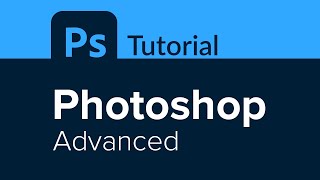
3:09:58
Photoshop Advanced Tutorial
Learnit Training
1,077,434 views

10:06
Projeto Comercialize - Gestão de vendas
hugo barbosa
43 views

16:45
Como INSTALAR N8N de GRAÇA no SEU COMPUTAD...
Autotic - Automação de Marketing
4,600 views

1:00:30
TUTORIAL COMPLETO | TYPEBOT ILIMITADO COM ...
Leonardo Amoyr
26,681 views

48:02
(Atualizado 2024) O Jeito Mais Fácil de In...
Leonardo Amoyr
16,697 views

30:55
Mistério revelado: Como instalar N8N em mo...
Vinicius Lopes
1,088 views

29:18
Como Instalar o EasyPanel em 2 Passos + Ev...
Gabriel Augusto
383 views

12:36
Como instalar n8n na VPS e automatizar TUD...
Leonardo Amoyr
5,243 views

10:46
entendendo a evolution API
Jean
3,644 views

14:31
(2024) N8N DE GRAÇA + COMO INSTALAR RÁPIDO...
Matheus Gomes - Profissão IA
17,623 views

1:25:50
BAPE PAPO: Configurando a Evolution API do...
Evolution API
3,879 views

22:31
Instalando Evolution Api (1.8.1) Atualizad...
CursoDev
3,256 views

32:07
NGINX Proxy Manager com Portainer FAZENDO ...
Aprenda Na Web
9,050 views

21:51
Instalando o Typebot Ilimitado Utilizando ...
AutomaTudo
997 views

18:04
IMPORTANTE - Explicando as variáveis de am...
Evolution API
2,184 views

26:35
Mini Curso de TypeBot para Iniciantes: Tut...
Leonardo Amoyr
12,141 views

9:19
Como Instalar a Evolution API no Portainer...
Digital Interativo
2,049 views

45:35
Crie seu próprio Amazon S3 de graça em qua...
Vibe Dev
14,117 views

27:17
Introducing Lindy 2.0 - The FIRST True AI-...
MattVidPro AI
37,121 views